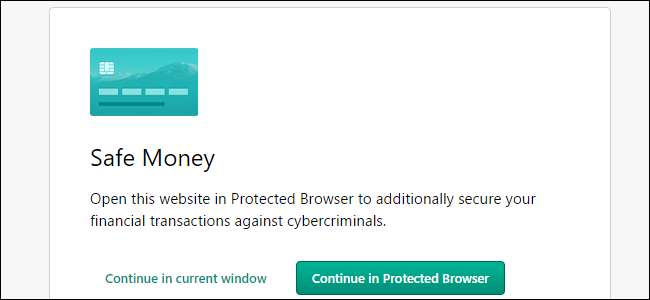
Kaspersky Internet Security ist wie viele andere Antiviren-Tools eine verrauschte Anwendung. Es zeigt Benachrichtigungen und Werbung an, spielt Sounds ab, animiert ein Taskleistensymbol und fordert Sie auf, bevor Sie Finanzwebsites besuchen. Sie können alle (oder einige) dieser Belästigungen in den Einstellungen von Kaspersky deaktivieren.
VERBUNDEN: Was ist das beste Antivirenprogramm für Windows 10? (Ist Windows Defender gut genug?)
Die folgenden Schritte wurden mit der kostenpflichtigen Version von Kaspersky Internet Security ausgeführt. Kaspersky bietet kein völlig kostenloses Antiviren-Tool an. Weitere Informationen zu den von uns empfohlenen Antivirenprogrammen finden Sie unter diese Anleitung .
Befreien Sie sich von Kaspersky Secure Connection
Kaspersky Secure Connection ist ein gebündeltes VPN-Tool, mit dem Sie sich automatisch aktivieren können, wenn Sie eine Verbindung zu einem herstellen Wi-Fi-Netzwerk öffnen . Es werden nur bis zu 200 MB Daten pro Tag bereitgestellt, bevor Sie für mehr bezahlen müssen. Es wird von der Hotspot Shield Netzwerk von VPN-Servern.
Wenn Sie einen virtuellen privaten Netzwerkdienst wünschen, empfehlen wir Ihnen, einen der folgenden zu versuchen unsere empfohlenen VPNs anstatt sich auf Kaspersky zu verlassen.
Um Kaspersky Secure Connection zu entfernen, gehen Sie zu Systemsteuerung> Programm deinstallieren, suchen Sie Kaspersky Secure Connection in der Liste und deinstallieren Sie es.
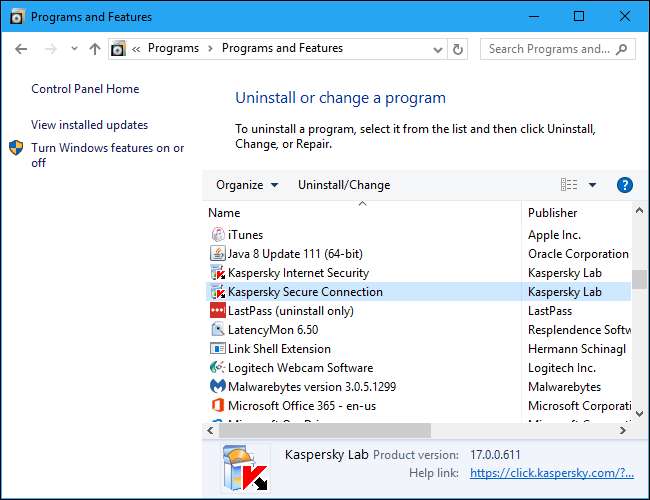
Befreien Sie sich von Kasperskys Browser-Erweiterungen
Kaspersky versucht, Browsererweiterungen in Google Chrome und Mozilla Firefox zu installieren. In modernen Versionen von Chrome und Firefox können Anwendungen keine Erweiterungen ohne Ihre Erlaubnis installieren. Möglicherweise haben Sie jedoch zugestimmt, die Erweiterung trotzdem zu installieren.
Wir empfehlen, die Browsererweiterung Ihres Antivirenprogramms nicht zu verwenden Sie können Sie online weniger sicher machen . Wenn Sie die Browser-Erweiterung installiert haben, sollten Sie dies tun deinstallieren Sie es .
Klicken Sie in Chrome auf das Menü und wählen Sie Weitere Tools> Erweiterungen. Klicken Sie auf das Papierkorbsymbol neben Kaspersky Protection, um es zu entfernen.
Klicken Sie in Firefox auf die Menüschaltfläche und wählen Sie "Add-Ons". Klicken Sie auf der Registerkarte "Erweiterungen" rechts neben Kaspersky Protection auf die Schaltfläche "Entfernen".
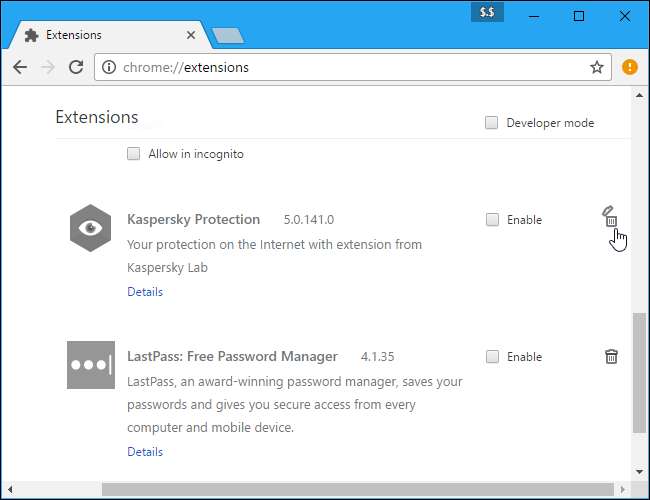
Deaktivieren Sie die meisten Benachrichtigungen, Sounds und Anzeigen von Kaspersky
Die restlichen Optionen von Kaspersky sind im Anwendungsfenster von Kaspersky Internet Security verfügbar. Um es zu öffnen, klicken Sie mit der rechten Maustaste auf das Kaspersky-Symbol im Benachrichtigungsbereich neben Ihrem Klick und wählen Sie "Einstellungen". Dieses K-förmige Symbol wird möglicherweise hinter dem kleinen Aufwärtspfeilsymbol links neben den Taskleistensymbolen ausgeblendet.

Klicken Sie auf das zahnradförmige Symbol "Einstellungen" in der unteren linken Ecke des Kaspersky Internet Security-Fensters, um auf den Einstellungsbildschirm zuzugreifen.
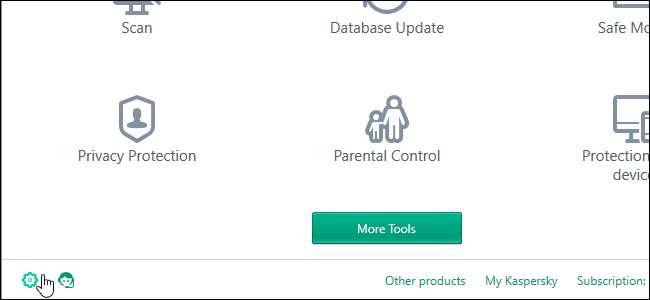
Kaspersky zeigt einige Benachrichtigungen zu verschiedenen Ereignissen an, einschließlich jedes Mal, wenn eine Benachrichtigung angezeigt wird, mit hörbaren Tönen. Außerdem werden Ihnen "Nachrichten" und "Werbematerial" angezeigt, dh Werbung. Sie können alle diese deaktivieren.
Um auf diese Einstellungen zuzugreifen, wählen Sie im Bildschirm "Einstellungen" von Kaspersky die Kategorie "Zusätzliche" und klicken Sie auf "Benachrichtigungen".
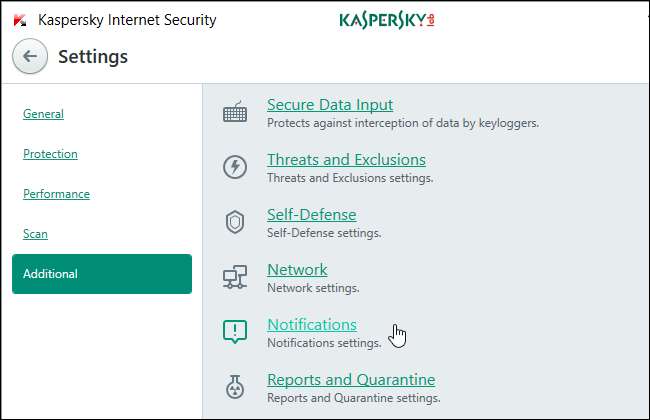
Deaktivieren Sie hier alle Optionen. Deaktivieren Sie "Benachrichtigung über Ereignisse", "Benachrichtigungstöne aktivieren", "Werbung von Kaspersky Lab empfangen", "Informationen zu Sonderangeboten anzeigen", "Sonderangebote für Benutzer sozialer Netzwerke anzeigen" und "Informationsnachrichten und Werbung nach der aktuellen Lizenz empfangen" läuft ab “, um alle diese Benachrichtigungen, Sounds und Anzeigen zu deaktivieren.
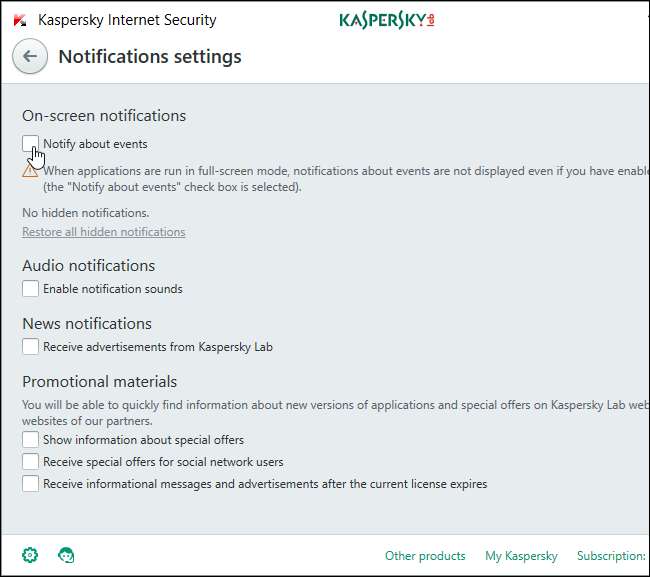
Deaktivieren Sie die Webcam-Benachrichtigungen von Kaspersky
VERBUNDEN: So deaktivieren Sie Ihre Webcam (und warum sollten Sie)
Kaspersky zeigt eine Benachrichtigung an, wenn Ihre Webcam verwendet wird Verhindern Sie, dass Anwendungen Sie ohne Ihr Wissen ausspionieren .
Wenn Sie diese Benachrichtigung nicht sehen möchten, wählen Sie im Bildschirm "Einstellungen" die Registerkarte "Schutz" und klicken Sie auf "Webcam-Schutz".

Deaktivieren Sie das Kontrollkästchen "Benachrichtigung anzeigen, wenn die Webcam von einer Anwendung verwendet wird, für die der Webcam-Zugriff zulässig ist".
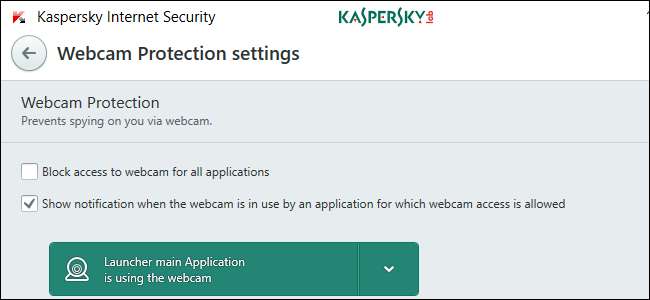
Deaktivieren Sie die Wi-Fi-Benachrichtigungen von Kasperksy
Kaspersky benachrichtigt Sie möglicherweise über Sicherheitslücken in Wi-Fi-Netzwerken. Mit anderen Worten, Kaspersky warnt Sie, wenn Sie eine Verbindung zu einem nicht verschlüsselten Wi-Fi-Netzwerk herstellen, z Balsh und im Netzwerk in einem Café, Hotel oder Flughafen.
Um diese Benachrichtigungen zu deaktivieren, wählen Sie die Kategorie "Schutz" und klicken Sie auf "Firewall".
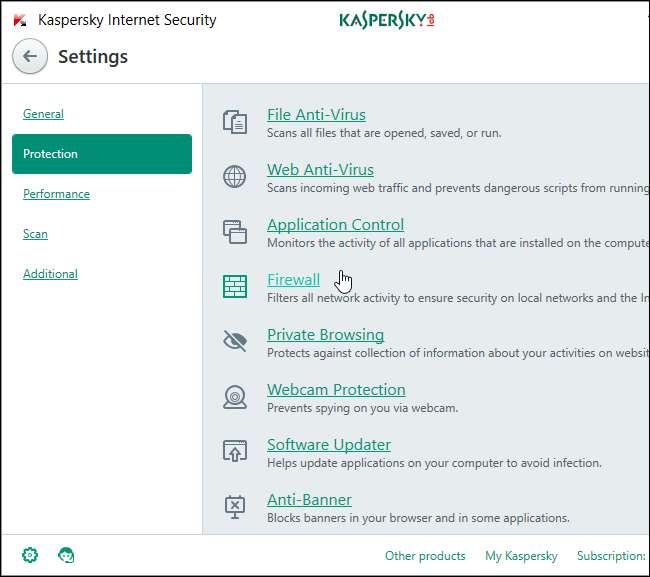
Deaktivieren Sie die Einstellung "Benachrichtigung über Schwachstellen in Wi-Fi-Netzwerken", falls verfügbar.

Deaktivieren Sie die Taskleisten-Symbolanimationen von Kaspersky
Das Kaspersky-Symbol spielt standardmäßig Animationen in Ihrem Benachrichtigungsbereich ab und versucht, Ihre Aufmerksamkeit auf sich zu ziehen, wenn Hintergrundaufgaben wie das Aktualisieren ausgeführt werden.
Wenn Ihnen diese Animationen nicht gefallen, wählen Sie auf der Seite "Einstellungen" von Kaspersky die Kategorie "Zusätzliche" und klicken Sie auf "Darstellung".

Deaktivieren Sie die Einstellung "Anwendungssymbolanimation im Benachrichtigungsbereich der Taskleiste verwenden".
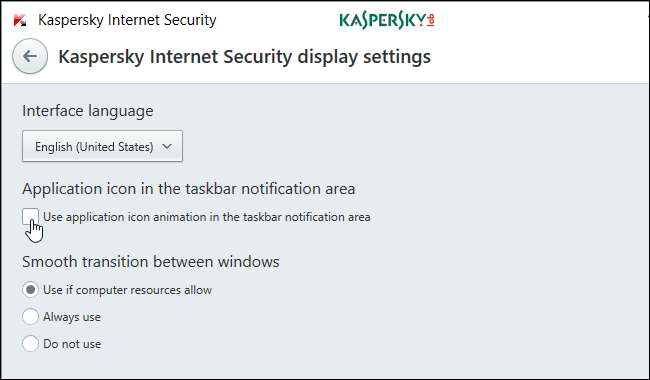
Deaktivieren Sie die Kaspersky-Funktion "Sicheres Geld"
Die Funktion "Sicheres Geld" fordert Sie auf, den von Kaspersky geschützten Browser zu verwenden, wenn Sie eine Online-Banking-Website besuchen. Wenn Ihr aktueller Browser ist sicher Es ist unangenehm, jedes Mal, wenn Sie die Website einer Bank besuchen, durch eine zusätzliche Seite zu klicken.
Um diese Interstitial-Seite zu deaktivieren, wählen Sie auf der Seite "Einstellungen" von Kaspersky die Kategorie "Schutz" und klicken Sie auf "Sicheres Geld".
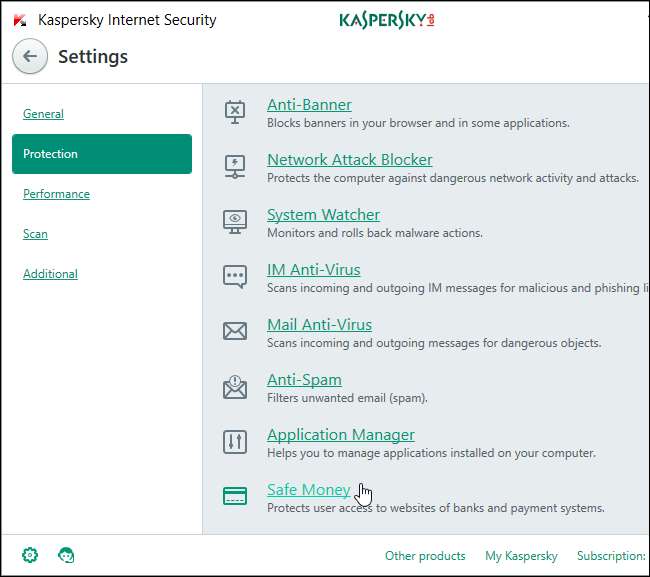
Wählen Sie hier "Protect Browser nicht ausführen" oder deaktivieren Sie einfach die Safe Money-Funktion vollständig.
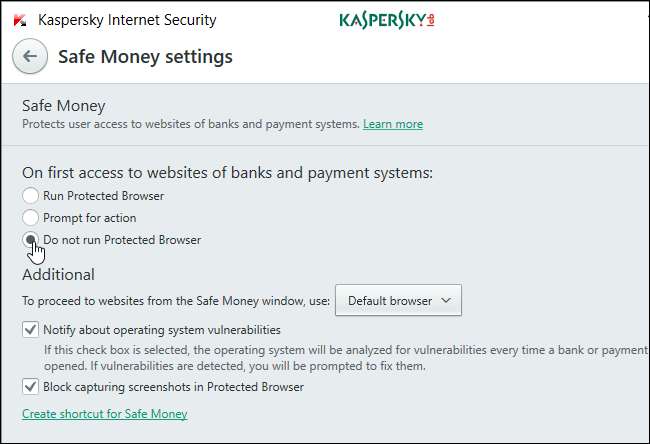
Wenn Sie fertig sind, haben Sie den gleichen großen Schutz vor Kaspersky, der tatsächlich wichtig ist, ohne alle Belästigungen.






